
Цей матеріал – не редакційний Це – особиста думка його автора. Редакція може не розділяти цю думку.
Це – особиста думка його автора. Редакція може не розділяти цю думку.
У чому проблема потужних ноутбуків? Всі вони перегріваються при більш-менш серйозному навантаженні. І мій перший ігровий ноутбук на процесорі Р8400, другий на i5-3210M та й нинішній на i5 10300Н – всі вони «за умовчанням» схильні до перегріву. Та як наслідок – до тротлінгу. З одного боку, цей механізм захищає процесор від небезпечного нагрівання, але з іншого – здатен зводити продуктивність платформи нанівець. Що можна порадити в такому випадку, щоб залізо не «пережарити», та продуктивність не втратити? Розгляньмо це питання на прикладі мого нинішнього ноутбука Acer Nitro 5 AN515-55-56WH.
Ліричний відступ. Вперше з проблемою відчутного тротлінгу я стикнувся, коли розганяв ще процесор Pentium 4 на стаціонарному комп’ютері. Розігнаний ПК демонстрував напрочуд високу частоту процесора, проходив усі тести стабільності й демонстрував непогані результати у бенчмарках. Проте грати в ігри було некомфортно – постійно виникали статори, яких при не розігнаній системі не було. Я почав шукати причину і встановив її: розігнаний процесор з дуже гарячим норовом і величезним енергоспоживанням банально входив у надто активний тротлінг. Щоб запобігти перегріву, чіп само охолоджувався, вводячи холості цикли. Причому, при отриманні сигналу PROCHOT (процесор гарячий), унікум Pentium 4 вмів майже до 90% (87,5%) часу проводити на «холостому ходу». Власне це і призводило до падіння продуктивності – статорів, затримок вводу-виводу та інших неприємностей.
Сучасні процесори, звісно, не балуються так злісно холостими циклами, як старий Pentium 4. Але теж відчутно знижують продуктивність, зменшуючи частоту роботи ядер при сигналі PROCHOT (процесор гарячий). Наприклад, у ноутбуці Acer Nitro 5, процесор починає бадьоро працювати в іграх чи з кодуванням відео на частоті близько 3600 МГц. Але через 5-10 хвилин навантаження частота процесора знижується до 3000-3200 МГц через тротлінг. І це попри те, що в даному ноутбуці цілком пристойна (хоча і далека від дійсно гарної) система охолодження.
Зміст
Система охолодження ноутбука
У багатьох ноутбуків, навіть ігрових, ситуація з охолодженням куди гірша. І при серйозному навантаженні частоти процесора можуть падати у діапазон 2000-2500 МГц.
Чому процесори ноутбуків так агресивно переходять у тротлінг (адже допустимі робочі частоти того ж i5 10300Н до 4.5 ГГц на одне ядро і до 4.2 ГГц на всі ядра)? Тому, що висока температура для мікросхем всередині ноутбука, в тому числі й процесора – небезпечна.
Чим вище, тим гірше
Наразі сучасні виробники процесорів обіцяють TJUNCTION (максимальна температура, допустима на кристалі процесора) у районі 100°C, в тому числі це стосується і чипа i5 10300Н. Але тут є багато «але», вибачайте за каламбур.
От ви, мабуть, думаєте, ну що там того і5 10300Н – такий собі кволий 4-ядерний 8 поточний процесор з TDP (вимоги з відведення тепла) 35 або 45 Вт. Ну які від нього можна чекати неприємності? Але насправді цей мобільний процесор сповнений сюрпризів. За умовчанням, в тому числі у ноутбуці Acer Nitro 5 AN515-55-56WH, цей чип може працювати з тепловиділенням 70 Вт протягом 64 секунд і навіть з тепловиділенням 107 Вт(!) протягом 2,4 мс. Це чудові теплові удари, щоб ваш ноутбук не пропрацював занадто довго понад гарантійний строк.
В чому небезпека? По-перше, при значному тепловиділенні та сильному розігріві процесора в чипі виникає сильна внутрішня механічна (термомеханічна) напруга, викликана різницею у коефіцієнтах теплового розширення кремнію, ізоляційних та напівпровідникових матеріалів, а також металевих контактних доріжок. При тривалому впливі цей фактор здатен призводити до фізичного руйнування матеріалів та виникнення мікротріщин безпосередньо у напівпровідникових кристалах, на контактних стиках шарів металізації тощо.
По-друге, під впливом електричного поля і підвищеної температури виникає електрохімічна деструкція металізації (електроміграція). Атоми металу відриваються зі своїх місць і мігрують в сусідні області. Внаслідок такого процесу з часом товщина металевого провідника у певній області чипа може суттєво зменшитися, що автоматично викликає збільшення опору на цій ділянці. Внаслідок даного процесу цілком ймовірні значні відхилення від штатного режиму роботи мікросхеми та навіть перегрів та вихід з ладу (перегорання) пошкодженої контактної ділянки з усіма сумними наслідками.
По-третє, під впливом високої температури разом із протіканням струму відбувається дрейф і дифузія іонів в діелектрику, що своєю чергою призводить до зміни властивостей діелектрика і може призвести до його «пробою». Під впливом цих же мігруючих іонів відбуваються зміни та в електропровідності та довжині паразитних каналів у напівпровідниках, що загрожує зміною їх робочих характеристик та врешті-решт здатне призвести до найсумнішого фіналу – «пробою» транзисторів.
Підсумовуючи сказане, зазначу, що температура роботи мікросхеми відіграє у її життєвому циклі не останню роль. Згідно з наявними дослідженнями компанії Fujitsu Siemens щодо «живучості» електронних чипів, мікросхеми, що при температурі 60°С здатні пропрацювати по 50-70 років, за підвищення робочої температури до 125°С можуть «протягнути» лише 1,5 – 2 місяці. Тому допустимі температури у 95-100 градусів для сучасних процесорів зовсім не виглядають такими безневинними «досягненнями», як їх намагаються подати виробники.
І якщо в настільних ПК потужні системи охолодження зазвичай не дозволяють процесорам і обв’язці розігріватися до критичних температур (звичайно, якщо власник не піддає свій ПК постійному стресовому навантаженню), то в ноутбуках це далеко не так. Тут процесор і супутні електронні компоненти здатні перегріватися вже при досить помірному навантаженні, і якщо ви бажаєте, щоб ваш ноутбук працював довго і щасливо – температуру електронного начиння мобільного ПК варто знижувати.
Додам, що в ноутбуці існує ще й дисбаланс по межах допустимих температур різних електронних компонент, поєднаних однією системою охолодження. Так, у ноутбуці Acer Nitro 5 центральний процесор і відеокарта розташовані поруч і з’єднані теплотрубкою, при цьому «за умовчанням» процесору дозволено розжарюватися до 95°С, а відеокарті – лише до 80°С. В результаті процесор своїм теплом банально перегріває відеокарту, що призводить до автоматичного сповільнення графічного процесора та зниження його продуктивності.
Як обмежити нагрів
Сучасні процесори Intel допускають регулювання меж своєї частоти, температури, вольтажу та енергоспоживання. Такі налаштування можна легко робити за допомогою популярної утиліти Throttlestop.
Але далеко не факт, що вам одразу вдасться це зробити – зазначені можливості можуть бути заблоковані, наприклад на рівні BIOS. До прикладу, з черговим оновленням прошивки та блокуванням вразливості Plundervolt у ноутбуці Acer Nitro 5 AN515-55-56WH всі можливості керування вольтажем процесора були заблоковані. Трішки далі ми з’ясуємо, як зняти це блокування, а поки що…
Якщо ви не знаєте як, не впевнені у надійності методу щодо свого «заліза», або просто боїтесь міняти приховані опції BIOS свого ноутбука, то обмежити нагрів можна просто регулюючи частоту процесора засобами Windows.
По-перше, можна обмежити частоту процесора через налаштування параметрів електроживлення:
Обмеження частоти процесора через параметри електроживлення
Скажімо, виставивши тут обмеження у 99% по максимальному стану процесора, ви забороните процесору переходити у режим Turbo Boost, і процесор працюватиме на максимальній штатній частоті без залучення технології автоматичного розгону, у випадку і5 10300Н – це частота 2,5 ГГц по всім ядрам. Тоді як у режимі Turbo Boost, як уже було сказано, процесор здатен прискорюватися до 4,2 ГГц по всім ядрам і 4,5 ГГц на одне ядро.
Однак дане рішення хоч і зменшить температуру, але суттєво знизить і продуктивність комп’ютера, особливо у вимогливих робочих задачах та іграх. На ілюстрації вище ви бачите, що я виставив обмеження 80% лише для режиму роботи процесора від батареї – це 2 ГГц (суто для підвищення автономності).
Більш точно регулювати частоту процесора можна, скориставшись розділом реєстру HKEY_LOCAL_MACHINE\SYSTEM\CurrentControlSet\Control\Power\PowerSettings\54533251-82be-4824-96c1-47b60b740d00\75b0ae3f-bce0-45a7-8c89-c9611c25e100, де слід замінити параметр «Attributes» на 2:
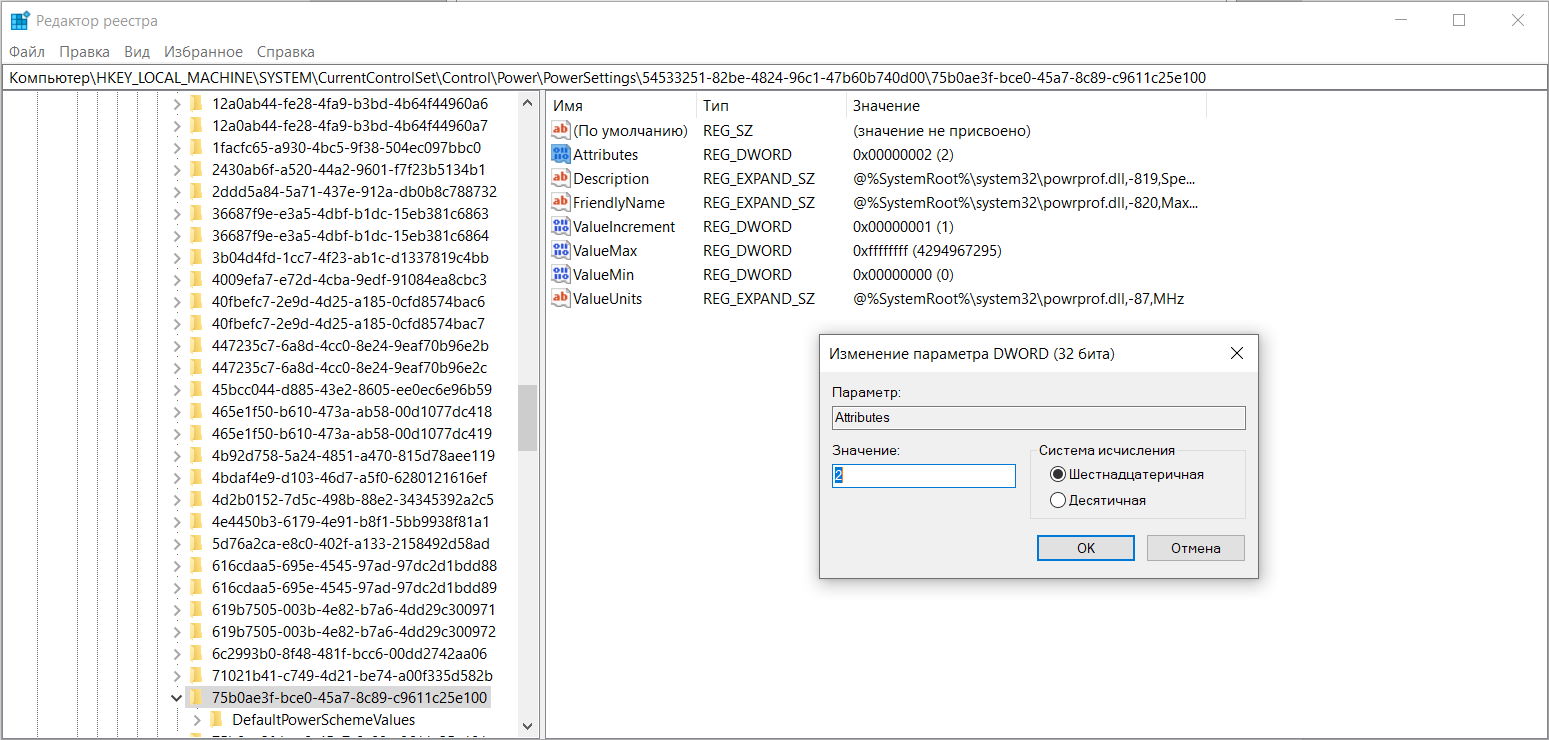 Дозвіл на регулювання частоти процесора
Дозвіл на регулювання частоти процесора
Після цього в розділі «Управління живленням процесора» з’являється новий підрозділ «Максимальна частота процесора»:
Регулювання частоти процесора
Тепер ви можете встановити будь-який бажаний ліміт на максимальну частоту процесора в залежності від характеристик системи охолодження вашого ноутбука і реальних потреб. Відповідні частоти індивідуально підбираються експериментальним шляхом, і це дозволить в тих же іграх не давати можливості процесора розжарюватися до критичних температур та перегрівати нутрощі мобільного комп’ютера.
Примітка: після оновлень Windows згаданий параметр «Attributes» зазвичай «злітає» на умовчання, проте здійснене раніше налаштування максимальної частоти процесора залишається в силі. Коли вам знову знадобиться доступ до налаштувань, просто змініть параметр «Attributes» повторно.
Якщо ж ви не боїтеся «копати глибше» базових налаштувань Windows, то рухаємося далі.
Відновлення керованості налаштуваннями процесора
Якщо у вас на ноутбуці «тонке» керування процесором виявилося заблокованим, ви маєте «обійти» це блокування. Я розповім як це робиться для багатьох ноутбуків на процесорі і5 10300Н (таких моделей на диво все ще немало у продажу). Метод точно діє для ноутбуків Acer та Lenovo, володарям інших марок ноутів та процесорів – гугл в поміч.
Примітка: майте на увазі, що описаний спосіб підходить для багатьох, але не для всіх моделей ноутбуків на базі і5 10300Н. Всі дії по модифікації BIOS ноутбука ви виконуєте на свій страх і ризик! Автор не несе відповідальності за можливу шкоду, завдану некваліфікованими діями користувача.
Що ж, почнемо. Спершу нам слід відключити безпечне завантаження у BIOS: Secure Boot > Disabled.
Далі завантажуємо з інтернету архів утиліти InsydeH2O. Розпаковуємо архів у папку, наприклад C:\insydeh\. Запускаємо командний рядок cmd.exe від імені адміністратора і водимо команду входу до папки:
cd C:\insydh
Опинившись в папці, запускаємо команду:
H2OUVE-W-CONSOLEx64.exe -gv vars.txt
Ця команда створить файл «vars.txt» у папці C:\insydh\. Відкриваємо цей файл за допомогою програми «Блокнот» або іншого текстового редактора. Натискаємо клавіші CTRL+F для швидкого пошуку розділу CpuSetup. В цьому розділі знаходимо рядок 000000D0 та знаходимо 6 стовпчик, рахуючи з правої сторони. Міняємо тут значення з 01 на 00.
Модифікація BIOS для розблокування можливостей керування процесором
Після внесення змін зберігаємо оновлений файл як vars-1.txt в тому ж каталозі. Повертаємося до командного рядка і вводимо команду:
H2OUVE-W-CONSOLEx64.exe -sv vars-1.txt
Власне, це все. Тепер знову «старі можливості» керування процесором нам доступні.
Зміна потужності
Насамперед обмежувати тепловиділення я почав би з обмеження лімітів потужності процесора PL1 і PL2. Повірте, усі оці «стрибки» до 70 і 107 Вт абсолютно непотрібні та навіть шкідливі. Раціонально обмежити споживання і5 10300Н «паспортним» рівнем 45 Вт. Я не знаю, з якою метою закладав високі допустимі рівні TDP виробник, але з точки зору мене як користувача я бачу лише одну ціль такого підходу: якнайшвидше «випалити» хирляву зону VRM ноутбука, щоб я швидше побіг за новим комп’ютером.
Обмеження PL (лімітів потужності) процесора
Звісно, потужність процесора і5 10300Н можна занизити та до 35 Вт. Але якщо в іграх ви цього майже не помітите, то в робочих задачах продуктивність дещо впаде (нижче наведені результати тесту CINEBENCH R23 з TDP процесора 45 і 35 Вт за обмеження температури процесора у 80°C):
Зміна продуктивності і5 10300Н при ліміті потужності 45 та 35Вт
Примітка: у Throttlestop ви можете вказати будь-який числовий рівень TDP процесора і5 10300Н, але фактично він буде працювати з рівнями потужності 35, 45, 70 та 107 Вт. Тобто коли задати обмеження 40 Вт, чи там 60 Вт, процесор все одно обере найбільш підходящий стандартний рівень TDP у 35 чи 45 Вт відповідно.
Зниження температури
Для зниження температури процесора до прийнятних величин скористаємося параметром PROCHOT Offset утиліти Throttlestop (для доступу натисніть на кнопку Options на екрані головного меню Throttlestop).
Обмеження температури через PROCHOT Offset
Значення PROCHOT Offset вказує кількість градусів, на які ми знижуємо TJUNCTION (максимально допустиму температуру на кристалі процесора) до отримання сигналу PROCHOT (процесор гарячий). У нашому випадку для і5 10300Н штатне значення TJUNCTION =100°C, PROCHOT Offset у ноутбуці за умовчанням =5 (PROCHOT=95°C). Виставлене мною скориговане значення =20, тобто сигнал PROCHOT надходить при нагріві до 80°C (100-20). І вище процесор намагається не розігріватися.
Однак слід мати на увазі, що авторегулювання температури процесора – процес інерційний та має певний часовий лаг. Тому у піку навантаження сам процесор і5 10300Н може короткотерміново розігріватися і понад 80°C, причому найбільш гаряче ядро періодично прогрівається до 83°C (це одне й те саме ядро). З урахуванням того, що всі описані у розділі «Чим вище, тим гірше» негативні процеси у кремнієвих чіпах особливо активуються при температурі понад 85°C, я вважаю цей результат цілком прийнятним.
Розігрів процесора під навантаженням при обмеженні температури PROCHOT до 80°C
Втім саме лише зниження температури хоча і цілюще впливає на температурний режим компонентів нашого ноутбука, однак має «побічний ефект»: обмеження нагріву викликає зниження робочої частоти процесора, що, наприклад, призводить до помітного «просідання» частоти кадрів у іграх. Не такого результату ми прагнули.
І саме тут на допомогу приходить зниження вольтажу (undervolting), що дозволяє повернути продуктивність на належний рівень. Ось як це виглядає на прикладі швидкодії у грі «Uncharted 4: шлях крадія»:
Продуктивність у грі «Uncharted 4: шлях крадія» за умовчанням, при обмеженні температури процесора до 80°C та після зниження вольтажу
Бачимо, що при простому обмеженні температури частота процесора у конкретній грі просідає десь на 16%, а геймплей у відповідь втрачає близько 11% FPS. Але зниження вольтажу відновлює продуктивність. До речі, на скриншотах ви бачите рівні лінії фрейм тайму, тому не слід вважати що отримані значення FPS якісь випадкові одномоментні показники.
Зниження вольтажу як засіб повернення продуктивності
Щоб повернути ноутбуку належну швидкодію після обмеження температури, у все тій же утиліті Throttlestop тиснемо на кнопку FIVR і потрапляємо у вікно, де нас в першу чергу цікавлять параметри, обведені на малюнку червоним:
Зниження вольтажу
Тепер варто проявити терпіння та виявити допустимі межі зниження вольтажу CPU Core та CPU Cashe (ядер і кешу процесора) для саме вашого конкретного ноутбука. Іntel GPU та iGPU Unslise – андервольтимо за бажанням.
Щоб знизити напругу, обираємо відповідний пункт у FIVR Control та відмічаємо чек-бокс «Unlock Adjustable Voltage» (Розблокувати регулювання напруги), після чого зміщаємо повзунок «Offset Voltage» (Зміщення напруги) до бажаного значення (не рекомендую перевищувати рівень -125 мВ) і тестуємо систему на стабільність. При недієздатних значеннях «Offset Voltage» система буде «падати» в «синій екран». Нічого страшного немає, перезавантажуємо комп’ютер, зменшуємо зниження вольтажу і повторюємо експеримент, поки не отримаємо стабільне значення.
У моєму випадку абсолютну стабільність було досягнуто при зниженні вольтажу на -90,8 мВ (див. малюнок вище) для CPU Core, CPU Cashe, Іntel GPU та iGPU Unslise. Параметр System Agent краще не чіпати – блок System Agent відповідає за роботу з зовнішньою периферією та оперативною пам’яттю, тут зниження напруги небажане.
Примітка. Як видно на скриншоті, я додатково обмежив частоту всіх ядер процесора до 4.2 ГГц. Чому? По-перше, частота кільцевої шини в і5 10300Н якраз дорівнює 4.2 ГГц, на більшій частоті між’ядерна взаємодія здійснюється асинхронно. І, по моїй особистій оцінці, у такому випадку в деяких іграх, при загальному високому рівні FPS геймплей по відчуттях стає рваний – візуально спостерігаються мікроривки, коли процесор іноді починає розганяти різні ядра до відчутно різних максимумів. В той самий час при синхронній взаємодії ядер такого не спостерігається, а самі ядра зазвичай утримують однакову частоту роботи. По-друге, на максимальній частоті у ядер надто підвищується напруга, і навіть за умови зниження вольтажу малопоточне навантаження у Windows вельми жваво доводить процесор до температурного ліміту, що на частоті 4.2 ГГц відбувається далеко не так швидко. Але всі ці параметри ви можете міняти на власний розсуд, керуючись особистим досвідом.
Звісно, однієї вищезгаданої гри для висновків замало, тому зробімо контрольну перевірку щодо ефекту зниження вольтажу. Ось що маємо у Shadow of the Tomb Raider:
А ось результати у Forza Horizon 5:
Тут звертаємо увагу в першу чергу на показники продуктивності процесора. Бачимо, що ця продуктивність після зниження вольтажу навіть підросла від 3% до 7% по середній та мінімальній частоті кадрів. При цьому та у Shadow of the Tomb Raider і у Forza Horizon 5 можна констатувати, що найбільш критична мінімальна частота кадрів уже не обмежується швидкодією процесора, а «впирається» у можливості відеокарти GeForce 1660Ті.
Тобто в ноутбуках з більш потужними відеокартами результати від налаштувань мають бути ще ліпші. І завважте, що ці результати досягнуто при умові, що робоча температура процесора у нас знизилась з «космічних» за умовчанням 95°C до цілком прийнятних 80°C! Тобто відмінусувавши 15°C температури процесора ми нічого не втратили у продуктивності.
Примітка: Після отримання стабільних результатів зниження вольтажу не забудьте додати Throttlestop у «Планувальник завдань», щоб зроблені налаштування активувалися автоматично з кожним запуском операційної системи.
Висновок
Як бачимо, «тонкі налаштування» параметрів роботи ноутбука – не така вже даремна справа, якщо до неї підійти з розумом. Шляхом нехитрих маніпуляцій ми суттєво виграли у температурі та ні крихти не втратили у продуктивності мобільної платформи. Згодні? Тоді дописуйте у коментарях, які оптимальні налаштування вам вдалося зробити для власних ноутів.
Р.S.
Друзі, з врахуванням нинішніх реалій, на вітчизняних ІТ ресурсах не заведено платити блогерам. В той самий час усякий «трудящий вартий нагороди за труди свої». Тому давайте разом долучимося до корисної справи. Якщо ви вважаєте, що моя скромна праця чогось варта, прошу задонатити на карту 4149 4998 0278 4395 скільки вам не жаль. Кошти будуть перераховані на ЗСУ через систему Приват 24. Втім, якщо вдасться назбирати хоча б кілька тисяч – то або перекину волонтерам на ремонт ушкодженого транспорту, або ж, як буде черговий запит від колег які зараз на фронті, кошти підуть на їх потреби. Своєю чергою, я буду бачити, що мої дописи на ITC не даремна трата часу.
Цей матеріал – не редакційний Це – особиста думка його автора. Редакція може не розділяти цю думку.
Це – особиста думка його автора. Редакція може не розділяти цю думку.

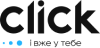


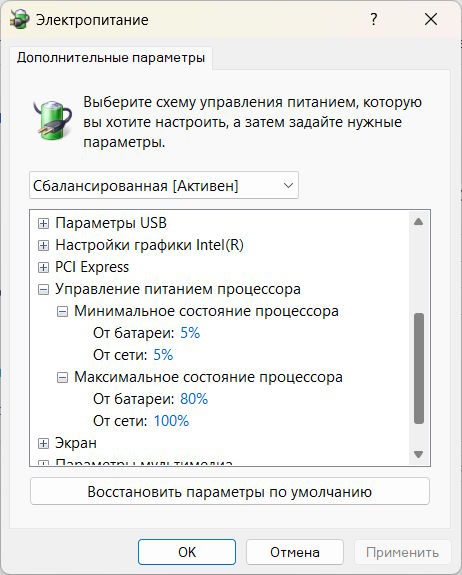
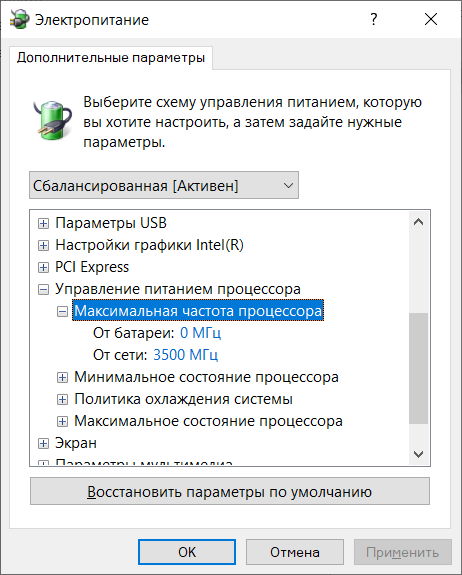
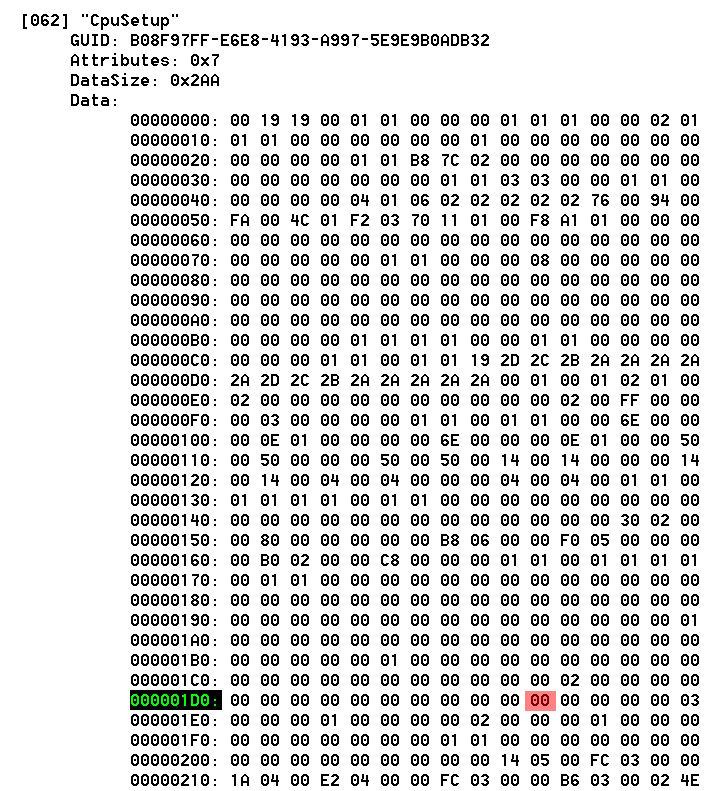
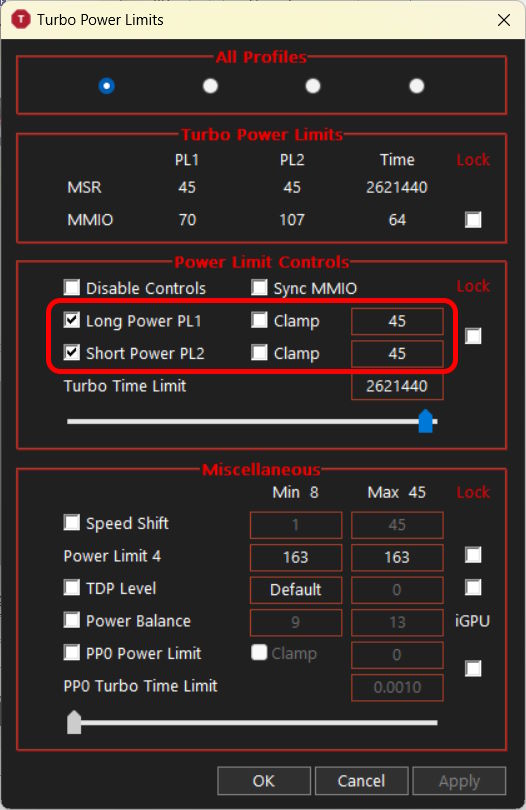
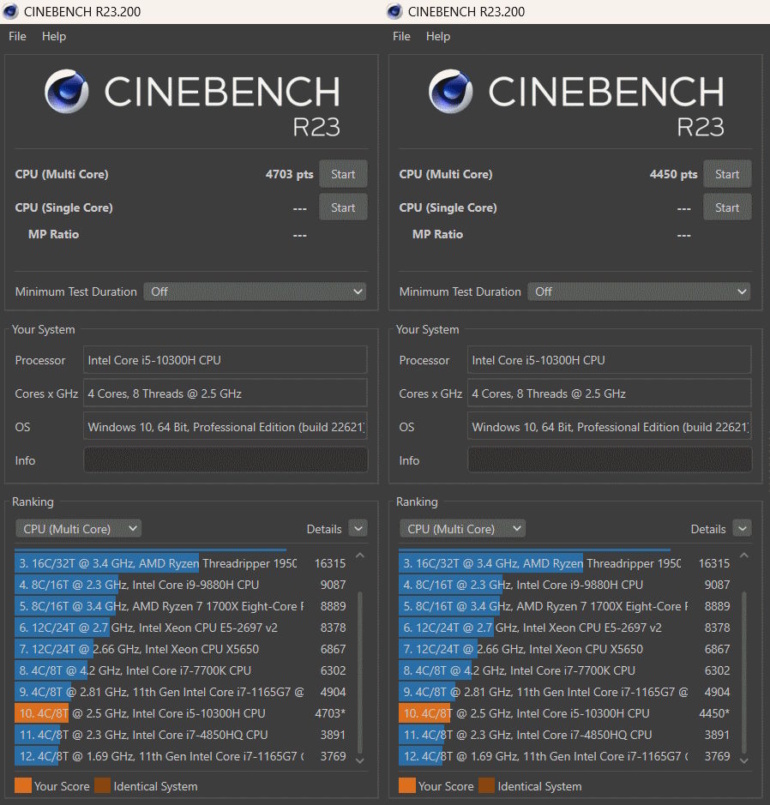
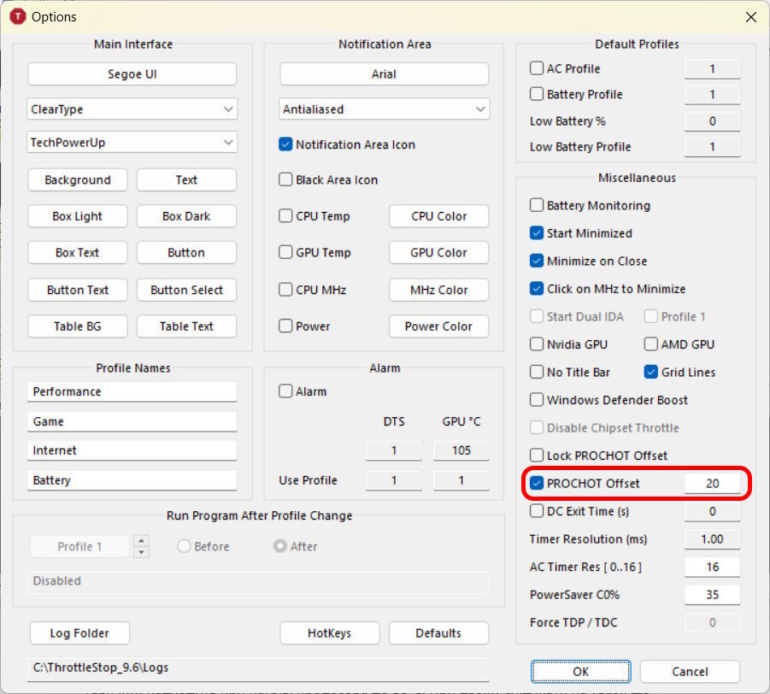
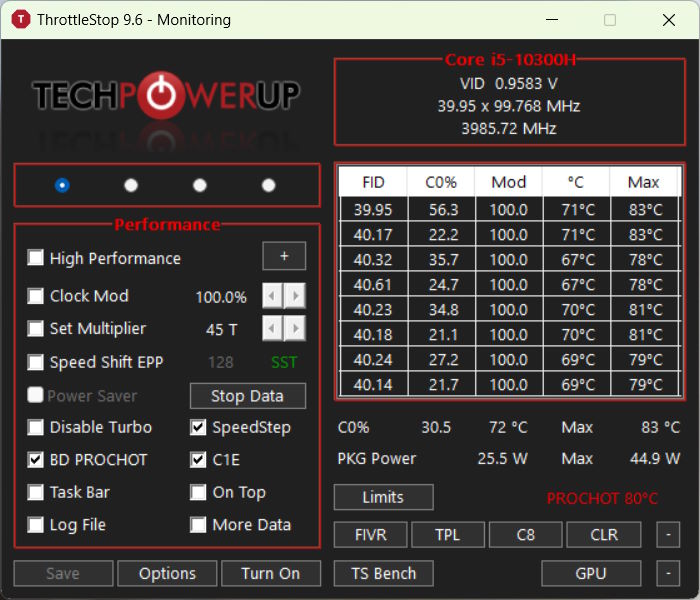
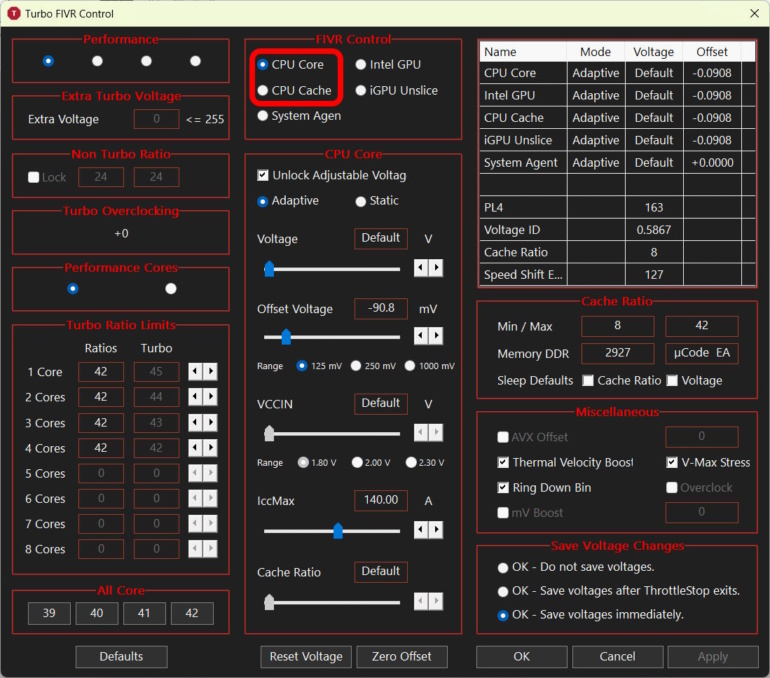


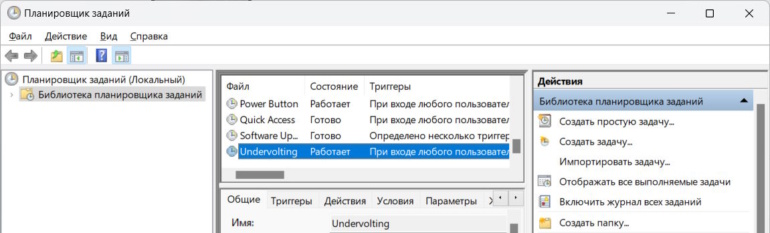





Повідомити про помилку
Текст, який буде надіслано нашим редакторам: